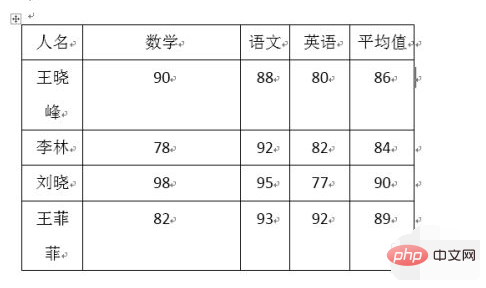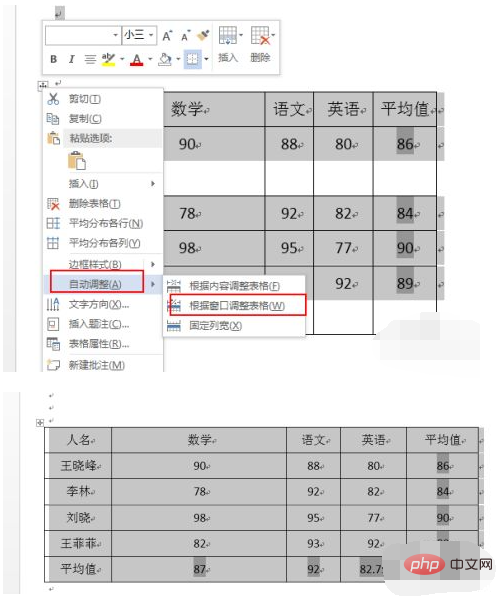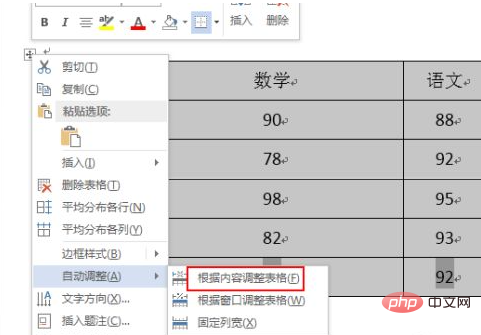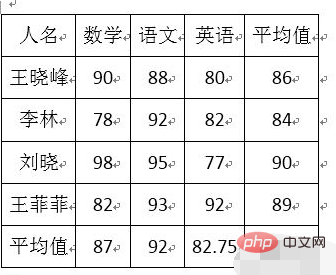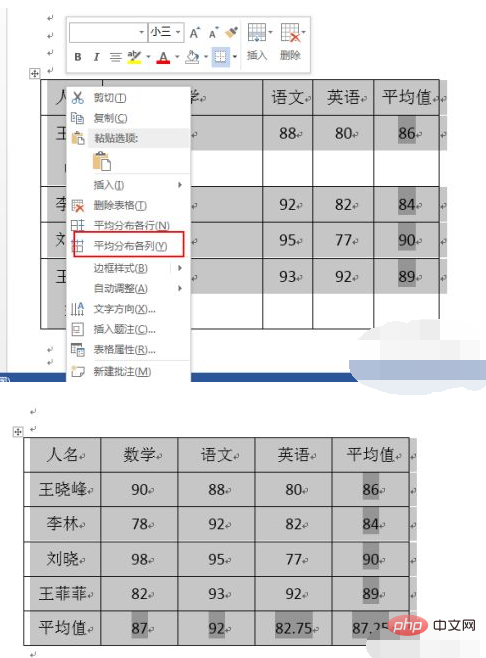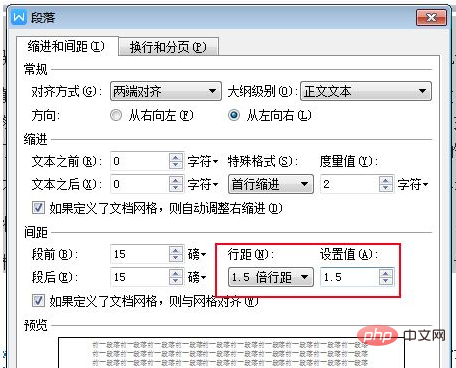Word のウィンドウに応じて表を調整する方法: まず Word 文書を開いて非標準のサンプル表を挿入し、次に表を選択して右クリックし、次に自動調整を選択し、最後に調整を選択します。ウィンドウに応じたテーブル。

#このチュートリアルの動作環境: Windows 7 システム、Microsoft Office word 2010 バージョン、Dell G3 コンピューター。
推奨:「
Word チュートリアル 」
方法:
Word 文書を開いて表を挿入し、意図的に作成します。さまざまな幅に伸ばします。
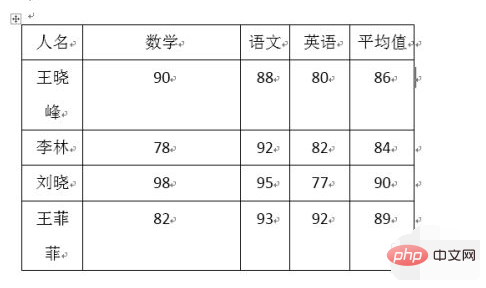
次に、テーブルを選択して右クリックし、[自動調整] を選択して、[ウィンドウに応じてテーブルを調整] を選択します。
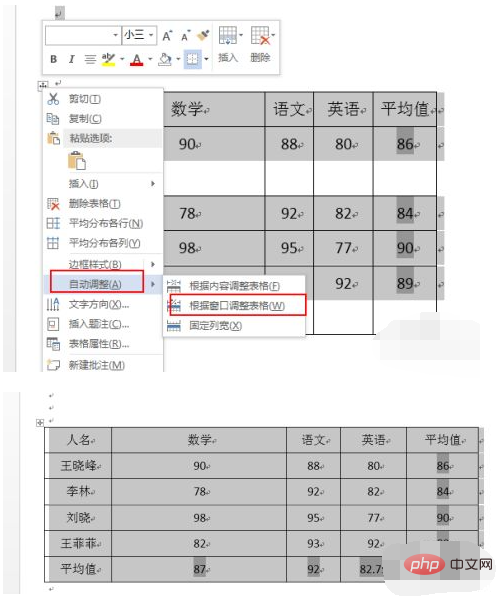
#調整された表が依然として不規則であることが判明した場合は、右クリックして「内容に基づいて表を調整」を選択します。
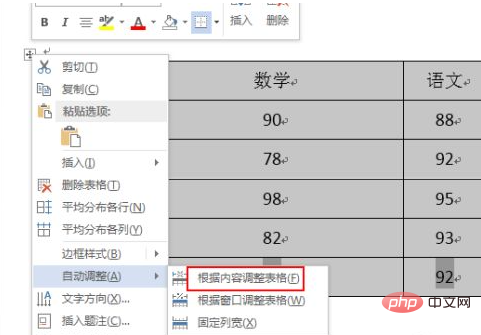
#ワードテーブルは基本的に標準化されており、幅は同じです。
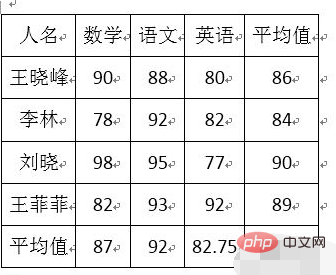
#もう 1 つの機能を使用することもできます。右クリックして [列を均等に配置] オプションを選択すると、テーブルも非常にきれいになることがわかります。
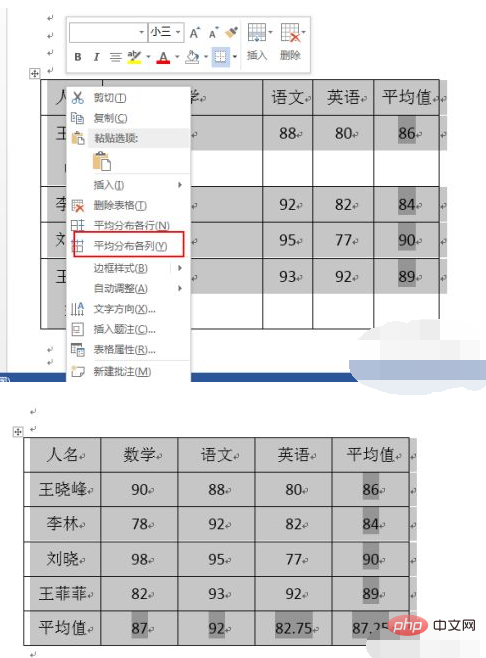
注: Word で行間を調整する方法は、段落内で設定します。
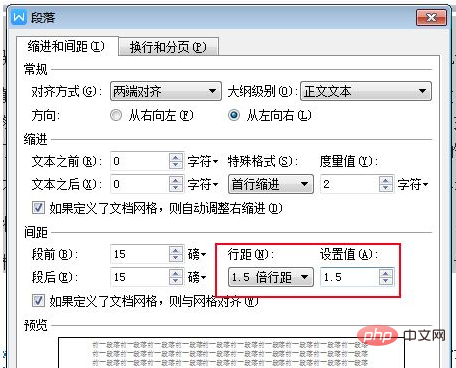
以上がWordでウィンドウに合わせて表を調整する方法の詳細内容です。詳細については、PHP 中国語 Web サイトの他の関連記事を参照してください。